wps左右分页排版的教程
时间:2024-04-09 08:49:45作者:极光下载站人气:136
作为一款功能强大的办公软件,wps软件为用户带来了多种文件的编辑权利,让用户可以简单轻松的完成编辑工作,因此wps软件深受用户的喜爱,当用户在wps软件中编辑文档文件时,对页面内容的排版样式不是很满意,便问到wps怎么左右分页排版的问题,这个问题其实是很好解决的,用户直接在菜单栏中点击页面和分栏选项,接着在弹出来的选项卡中用户按需选择栏数即可解决问题,详细的操作过程相信有不少用户会感到好奇,那么接下来就让小编来向大家分享一下wps左右分页排版的方法教程吧,希望用户在看了小编的教程后,能够从中获取到有用的经验。
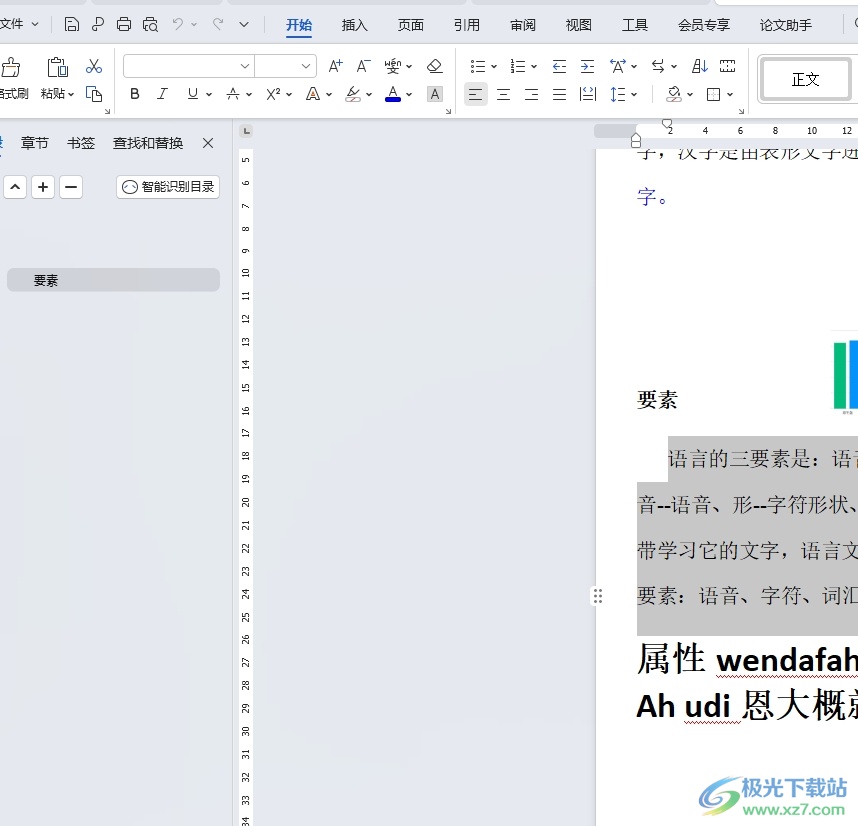
方法步骤
1.用户在电脑上打开wps软件,并来到文档文件的编辑页面上选中文字内容
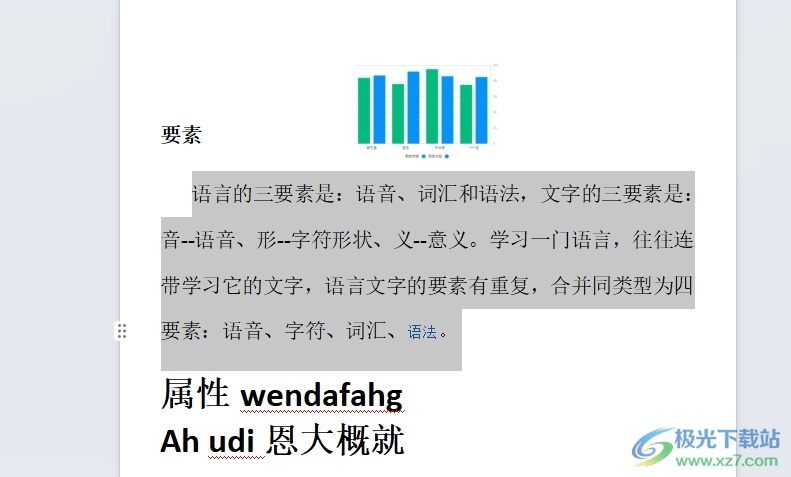
2.接着在页面上方的菜单栏中点击页面选项,将会显示出相关的选项卡,用户选择其中的分栏选项

3.在弹出来的下拉选项卡中,用户根据自己的需求来选择栏数,小编以两栏为例
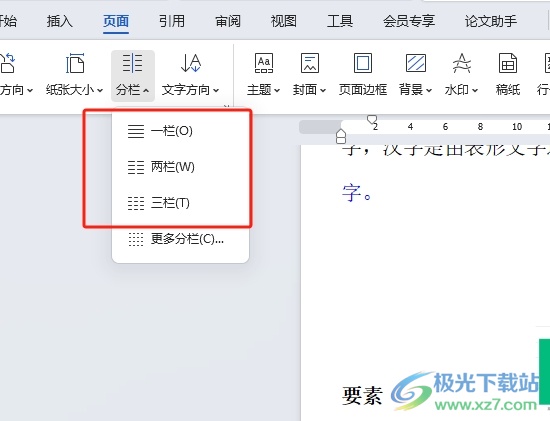
4.设置完成后,用户就会发现当前内容成功实现了左右分页排版了,效果如图所示
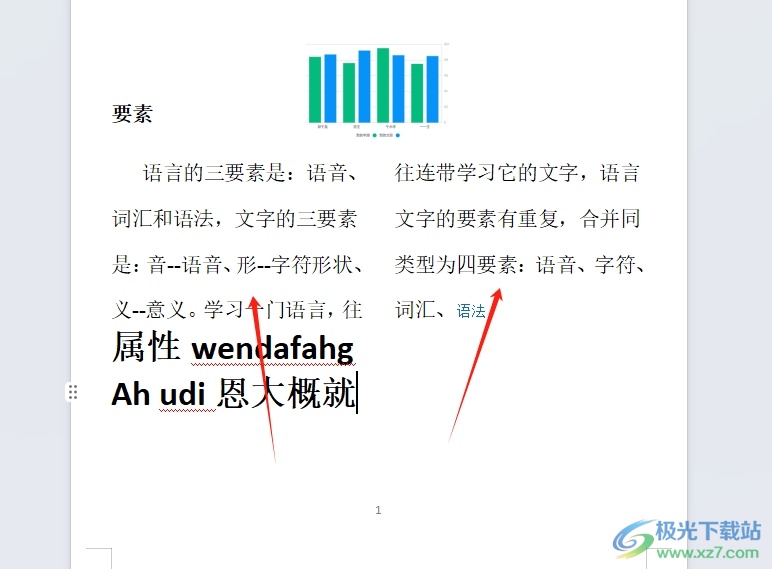
用户在wps软件中编辑文档文件时,对页面内容的排版样式不是很满意,想将其设置为左右分页排版,就可以在菜单栏中找到页面和分栏选项来进行设置即可,方法简单易懂,因此感兴趣的用户可以跟着小编的教程操作试试看。

大小:240.07 MB版本:v12.1.0.18608环境:WinAll, WinXP, Win7, Win10
- 进入下载
相关推荐
相关下载
热门阅览
- 1百度网盘分享密码暴力破解方法,怎么破解百度网盘加密链接
- 2keyshot6破解安装步骤-keyshot6破解安装教程
- 3apktool手机版使用教程-apktool使用方法
- 4mac版steam怎么设置中文 steam mac版设置中文教程
- 5抖音推荐怎么设置页面?抖音推荐界面重新设置教程
- 6电脑怎么开启VT 如何开启VT的详细教程!
- 7掌上英雄联盟怎么注销账号?掌上英雄联盟怎么退出登录
- 8rar文件怎么打开?如何打开rar格式文件
- 9掌上wegame怎么查别人战绩?掌上wegame怎么看别人英雄联盟战绩
- 10qq邮箱格式怎么写?qq邮箱格式是什么样的以及注册英文邮箱的方法
- 11怎么安装会声会影x7?会声会影x7安装教程
- 12Word文档中轻松实现两行对齐?word文档两行文字怎么对齐?
网友评论